Cara Shutdown Otomatis - Hallo sahabat kepo kembali lagi di web kokjadikepo.id dengan saya Roni Yahya. Apakah sahabat kepo pernah mengalami lupa mematikan komputer atau laptop ketika selesai bekerja atau nugas..?
Mungkin hal ini sering terjadi pada sahabat kepo, yang dimana disebabkan karena terburu buru ketika akan meninggalkan rumah, lupa dan ketiduran atau hal yang lainnya.
Sementara itu, jika sahabat biarkan laptop menyala terus menerus maka akan membuat laptop akan cepat rusak. Selain itu jika sahabat kepo menggunakan komputer maka pulsa listrik akan menjadi boros.
Nah kebetulan pada artikel ini saya akan membahas dan memberitahu sahabat kepo bagaimana Cara Shutdown Otomatis Komputer Pada Waktu Tertentu.
Mau tau langkahnya seperti apa maka simak pembahasan berikut ini :
CARA SHUTDOWN OTOMATIS MENGGUNAKAN TASK SHEDULER
Langkah yang pertama kalian bisa menggunakan aplikasi Timer Shutdown yang dimana bawaan dari windows itu sendiri. Sehingga shutdown timer dapat kalian lakukan dengan mudah tanpa harus download aplikasi tambahan.
Cara shutdown otomatis menggunakan Task Sheduler ini sangat mudah kalian bisa ikuti langkah-langkah berikut :
1. Pergi ke menu "Start" dan ketikkan " Task Sheduler" (baik di windows 7,8 atau 10)
2. Pergi ke tab " Actions " bagian kanan dan klik " Create Basic Task.."
3. Kemudian isi bagian Name " Shutdown " dan Description " Shutdown " atau bisa kalian isi sesuai keinginan. Lalu klik " Next "
4. Setelah itu auto shutdown windows 10, 11, 7, 8 supaya berjalan dengan baik. Pilih " Daily " di bagian menu Trigger untuk menjalankan setiap hari dan terus menerus. Lalu klik " Next "..
5. Cara shutdown laptop otomatis selanjutnya adalah, Pilih tanggal mulai dan jam komputer akan mati otomatis. Kemudian bagian " Recur Every " pilih 1 saja dan ceklis " Synchronize across time zones ". Lalu klik " Next " atau bisa ikuti langkah pada gambar berikut :
6. Langkah selanjutnya cara timer shutdown windows 10 yakni pilih " Start a Program " dan klik " Next "
7. Kemudian setting timer shutdown windows 10, 11, 7, 8 sesuai gambar berikut :
Pada bagian program/ script klik " Browse " kemudian cari file " shutdown.exe " dan pada bagian kolom Add argument (options ) tuliskan " /s " lalu klik " Next "
8. Maka cara membuat timer shutdown windows 7,8,10,11 sudah selesai, kalian langsung centang bagian Open the properti dialog for this task | click finish. dan lalu klik " Finish "
9. Maka akan muncul properti program yang kalian buat tadi kalian tinggal klik " Ok " maka program tersebut akan berjalan dengan sendirinya.
Cara Menghapus Task Scheduler Yang Sudah Jadi
Setelah program shutdown otomatis windows 10, 11, 7, 8 jadi mungkin kalian ingin menghapus atau men-stop. Bisa ikuti langkah-langkah berikut :
- Masuk ke Task Scheduler kemudian klik " Task Scheduler Liberary " dan cari dibagian tengah dengan nama program yang sudah kalian buat tadi.
Maka akan muncul di bagian " Actions " untuk men-stop atau menghapus program bisa langsung klik " Delete ". Apabila kalian ingin menjeda program bisa klik " Disable " atau " End ".
CARA SHUTDOWN OTOMATIS DENGAN TIMER FILE .BAT ATAU BATCH
Jika dirasa langkah di atas terlalu ribet dan kalian masih belum paham. Langkah ke 2 shutdown otomatis win 7, 8, 10, 11 mungkin lebih sedikit mudah.
Pengertian file bat atau batch merupakan sebuah file printah berisikan teks yang dijalankan oleh windows. Cara membuat timer shutdown windows 7, 8, 10, 11 dengan file bat atau batch ini kalian cukup membuka Notepad.
Langkahnya sebagai berikut :
1. Buka notepad dan buat file baru
2. Kemudian paste-kan kode dibawah ini :
@echo off
:W
if %time%==00:00:00.00 goto :X
goto :W
:X
shutdown.exe /s /f /t 60 /c “MatiSendiri!!!!!!
3. Selanjutnya kalian bisa ganti waktu 00:00:00.00 sesuai dengan keinginan.
4. Jangan lupa untuk save dan berikan nama file " shutdown.bat "
5. Untuk mengaktifkan program kalian cukup klik 2x file tersebut, maka program akan berjalan dengan sendirinya sesuai settingan tadi.
Cara Menghentikan Shutdown Otomatis Timer File .bat Atau batch
Apabila kalian ingin menghentikan auto shutdown windows 10, 11, 7, 8 dengan file bat atau batch ini. Langkah nya cukup mudah, kalian bisa langsung menghapus file bat atau batch tersebut dan program akan terhenti secara otomatis dan laptop atau komputer kalian berjalan dengan normal kembali.
CARA SHUTDOWN OTOMATIS DENGAN CMD
Cmd shutdown timer merupakan langkah terkahir untuk mematikan komputer otomatis. Langkah ini mungkin lebih mudah dibandingkan kedua langkah di atas.
Karna kalian cukup membuka CMD (command prompt) dan berikan nilai menit laptop atau komputer akan mati sendiri. Dimana langkahnya sebagai berikut :
1. Buka program CMD klik windows+R pada keyboard lalu ketikkan cmd lalu tekan enter.
2. Maka jendela CMD akan terbuka setelah itu masukkan perintah berikut : shutdown (spasi) /s/t(spasi) XXXX. XXXX.
3. Selanjutnya kalian bisa masukkan berapa detik laptop atau komputer akan mati sendiri. Disini saya akan memberikan contoh laptop atau komputer akan dimatikan dalam 3 jam akan datang.
Maka saya akan memasukkan detikan dengan format shutdown /s/t 10.800 lalu tekan enter.
4. Maka jika muncul seperti gambar dibawah maka printah yang kalian buat berhasil.
Cara Mematikan Komputer Dengan Timer CMD
Apabila kalian ingin mematikan shutdown timer cmd pada komputer atau laptop. Bisa ikuti langkah berikut.
1. Masuk ke CMD dengan cara klik " Windows + R " pada keyboard lalu ketikakn " CMD "
2. Selanjutnya kalian bisa ketikkan " shutdown /a " untuk mematikan program cmd yang terlah berjalan.
3. Apabila muncul tulisan seperti digambar maka cmd shutdown timer sudah mati dan berhenti.
Mungkin itu tadi langkah dan cara shutdown otomatis laptop atau komputer yang dapat saya bagikan. Selamat mencoba dan semoga bermanfaat..
Apabila kalian membutuhkan Jasa Internet Marketing bisa langsung hubungi kami di 0856-6956-5495. Kami siap memasarkan produk anda di internet dan media sosial.
Referensi :


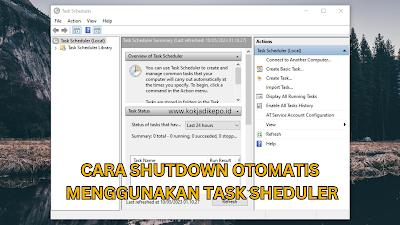


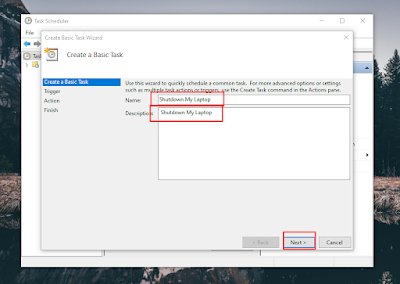
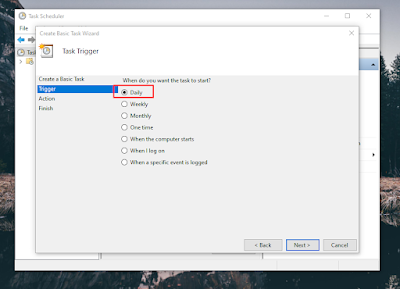







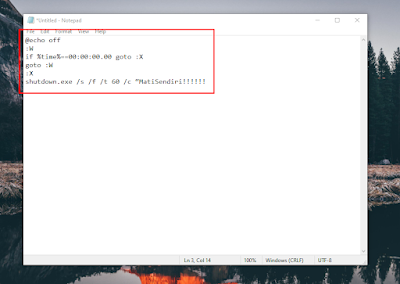




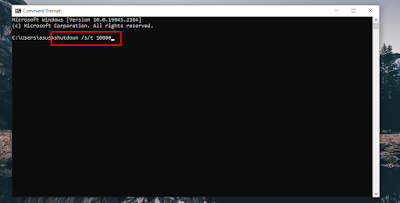

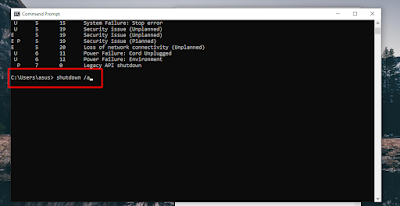

Posting Komentar untuk "9+ Cara Shutdown Otomatis Komputer Gak Pakek Lama!"